
Die Installations- und Konfigurationsmethode von Golang ist: 1. Besuchen Sie die offizielle Website und laden Sie die angepasste MSI-Datei herunter. 2. Klicken Sie auf die MSI-Datei, um das Programm zu installieren. 3. Legen Sie die Umgebungsvariablen fest und wählen Sie „System“. „Variablen“ und „Benutzer“ Legen Sie den Go-Installationspfad in der Option „Variable“ fest. 4. Bearbeiten Sie die Variable „Pfad“, damit das System das Go-Tool leichter finden kann. 5. Öffnen Sie die Befehlszeile und geben Sie „go -v“ ein " Befehl zum Testen der Installation.

Das Betriebssystem dieses Tutorials: Windows 10-System, Go1.20.5-Version, Dell G3-Computer.
Die Installations- und Konfigurationsmethode von Golang ist:
1. Besuchen Sie die offizielle Website und laden Sie die neueste Version des Go-Binärpakets herunter, die für Ihr Betriebssystem und Ihre Architektur geeignet ist. Wenn Sie ein Windows-Benutzer sind, sollten Sie die .msi-Datei herunterladen.
2. Nachdem der Download abgeschlossen ist, doppelklicken Sie auf das .msi-Installationsprogramm und folgen Sie dem folgenden Assistenten:
Wählen Sie den Installationsort. Die meisten Leute verwenden das Standardverzeichnis C:go.
Klicken Sie auf „Weiter“ und dann auf „Installieren“.
Klicken Sie auf die Schaltfläche „Fertig stellen“, um das Installationsprogramm zu schließen.
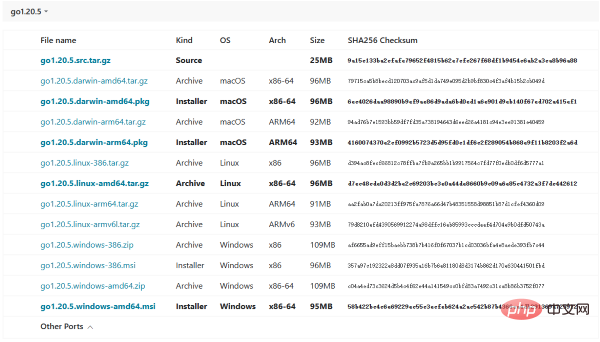
3. Umgebungsvariablen festlegen:
Klicken Sie mit der rechten Maustaste auf „Dieser PC“ oder „Computersymbol“ und wählen Sie „Eigenschaften“.
Klicken Sie im Fenster der Systemsteuerung links auf „Erweiterte Systemeinstellungen“.
Klicken Sie auf die Schaltfläche „Umgebungsvariablen“, um das Dialogfeld „Umgebungsvariablen“ zu öffnen.
Klicken Sie unter „Benutzervariablen“ auf „Neu“ und fügen Sie die folgenden Variablen hinzu:
GOROOT: Der Pfad zum Go-Verzeichnis, in das das Installationspaket extrahiert wird, zum Beispiel: C:go oder D:Go
GOPATH: Pfad für benutzerdefinierten Arbeitsbereich, zum Beispiel: C:Benutzer Ihr Benutzername go
Hinweis: Wenn keine GOPATH-Umgebungsvariable vorhanden ist, erstellen Sie sie und verweisen Sie auf einen beliebigen Ordnerpfad.
4. Bearbeiten Sie die Variable „Pfad“ und fügen Sie %GOROOT%bin;%GOPATH%bin; am Ende des Variablenwerts hinzu, damit das System go und alle anderen von Ihnen installierten Go-Tools finden kann.
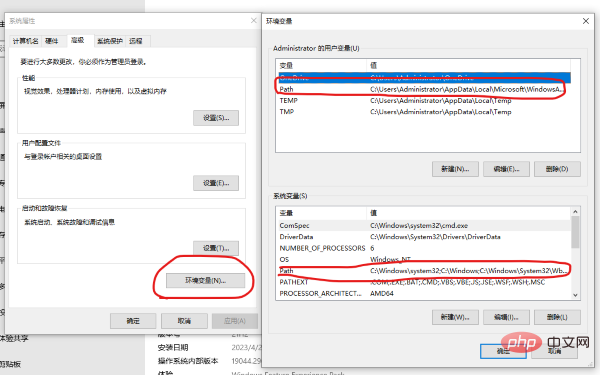
5. Um zu testen, ob Ihre Installation erfolgreich ist, öffnen Sie die Befehlszeile und geben Sie den Befehl go version ein. Wird die korrekte Versionsnummer der installierten Version ausgegeben, ist die Installation erfolgreich.
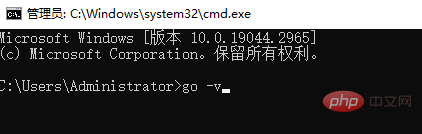
Das obige ist der detaillierte Inhalt vonSo installieren und konfigurieren Sie Golang. Für weitere Informationen folgen Sie bitte anderen verwandten Artikeln auf der PHP chinesischen Website!
 So definieren Sie Variablen in Golang
So definieren Sie Variablen in Golang
 Welche Datenkonvertierungsmethoden gibt es in Golang?
Welche Datenkonvertierungsmethoden gibt es in Golang?
 Welche sind die am häufigsten verwendeten Bibliotheken in Golang?
Welche sind die am häufigsten verwendeten Bibliotheken in Golang?
 Was ist der Unterschied zwischen Golang und Python?
Was ist der Unterschied zwischen Golang und Python?
 Was ist die CDN-Beschleunigungssoftware?
Was ist die CDN-Beschleunigungssoftware?
 So löschen Sie Stringbuilder
So löschen Sie Stringbuilder
 So lösen Sie ungültige Synrax
So lösen Sie ungültige Synrax
 Yiooke-Wallet-Adresse
Yiooke-Wallet-Adresse